In diesem Artikel werden die Risiken beschrieben, die entstehen können, wenn ein Dokument, mit dem Sie arbeiten, eine Verknüpfung mit einer verdächtigen Website enthält, oder wenn Sie eine Datei zu öffnen versuchen, die von einer verdächtigen Website stammt. Das Trust Center von Microsoft Office bietet Einstellungen, die Sie vor diesen Risiken schützen. In Office 2013 und 2010 können Sie diese Einstellungen ändern.
Wichtig: Die Option zum Ändern dieser Einstellungen ist in versionen von Microsoft Office neuer als 2013 nicht verfügbar.
In Office ist die Erkennung verdächtiger Verknüpfungen mit Websites standardmäßig aktiviert. Diese Funktion kann deaktiviert werden, sodass keine Sicherheitswarnungen angezeigt werden. Davon wird jedoch abgeraten.
-
Klicken Sie in einem Office-Programm auf die Registerkarte Datei.
-
Klicken Sie auf Optionen.
-
Klicken Sie auf Trust Center und dann auf Einstellungen für das Trust Center.
-
Klicken Sie auf Datenschutzoptionen.
-
Aktivieren oder deaktivieren Sie unter Datenschutzoptionen das Kontrollkästchen Office-Dokumente überprüfen, die von verdächtigen Websites stammen oder dorthin verlinken.
-
Klicken Sie auf OK.
Die folgende Abbildung ist ein Beispiel für den Bereich Datenschutzoptionen des Trust Centers.
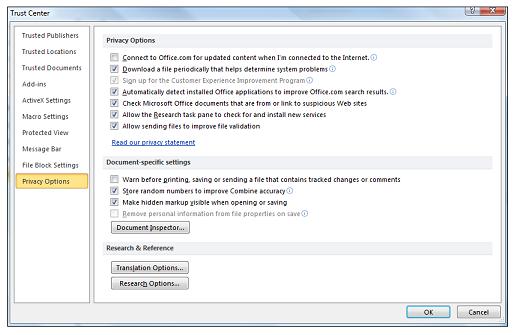
Es ist schwer zu entscheiden, ob eine Verknüpfung mit einer verdächtigen Website vorliegt. Allerdings bietet Office Sicherheitsfeatures zur Vermeidung von Problemen, die durch das Klicken auf eine Verknüpfung mit einer Website mit böswilligen Absichten entstehen können.
Die folgende Abbildung ist ein Beispiel für eine Outlook-Warnung, die beim Klicken auf eine verdächtige Verknüpfung angezeigt wird.
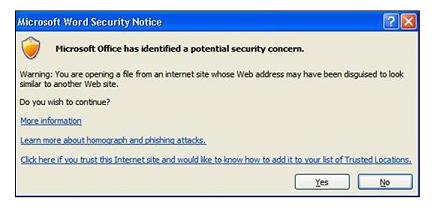
Homografieangriffe oder Spoofwebsites
Die Optionen im Trust Center können Sie vor böswilligen Absichten schützen, z. B. vor Homgraphenangriffen , bei denen es sich um Webadressen handelt, die Buchstaben aus unterschiedlichen Sprachen verwenden. Die Webadresse erscheint legitim, könnte aber eine Website mit böswilligen Absichten öffnen.
So weist beispielsweise die folgende Webadresse keine Auffälligkeiten auf, doch ist es nicht sichtbar, dass es sich bei dem Buchstaben i in "microsoft.com" um ein kyrillisches Zeichen aus dem ukrainischen Alphabet handelt: www.microsoft.com.
So reagieren Sie auf die Warnmeldung
Eine Warnmeldung wird angezeigt, wenn Sie auf einen Link zu einer Website klicken, die einen potenziell gefälschten Domänennamen verwendet. Sie können die Website besuchen, oder Sie können in der Warnmeldung auf Nein klicken (empfohlen).
Weitere Informationen zu Sicherheit und Onlinebetrug
Weitere Informationen zu Onlinebetrug erhalten Sie unter: Schützen Sie sich vor Phishingangriffen und anderen Formen von Onlinebetrug.
Minimieren Sie das Risiko von Cyberbullying, helfen Sie Kindern, Websites sozialer Netzwerke sicherer zu nutzen, und verwenden Sie Jugendschutzeinstellungen in Microsoft-Produkten, um Ihre Familie online sicherer zu machen: Microsoft Online Safety.
Wenn Sie wissen, dass eine bestimmte Website vertrauenswürdig ist, können Sie die Sicherheitshinweise deaktivieren, indem Sie die Website der Zone vertrauenswürdiger Sites in Windows Internet Explorer hinzufügen. Bei vertrauenswürdigen Websites kann es sich um Websites handeln, die sich im Intranet Ihres Unternehmens befinden, oder um Websites, von denen Sie aus zuverlässigen Quellen erfahren haben.
-
Klicken Sie in Internet Explorer im Menü Extras auf Internetoptionen.
-
Klicken Sie auf der Registerkarte Sicherheit auf Vertrauenswürdige Sites, und klicken Sie dann auf Sites.
-
Geben Sie im Feld Diese Website der Zone hinzufügen die Adresse der Website ein, oder wählen Sie sie aus, und klicken Sie dann auf Hinzufügen.
Hinweis: Wenn Internet Explorer vor dem Herstellen einer Verbindung mit einer Website in dieser Zone überprüfen soll, ob die Server der einzelnen Websites in dieser Zone sicher sind, aktivieren Sie das Kontrollkästchen Für Sites dieser Zone ist eine Serverüberprüfung (https:) erforderlich.
-
Klicken Sie auf OK.
Hinweis: Standardmäßig sind der Zone vertrauenswürdiger Sites keine Websites zugewiesen, und die Sicherheitsstufe der Zone vertrauenswürdiger Sites ist auf Niedrig festgelegt.










